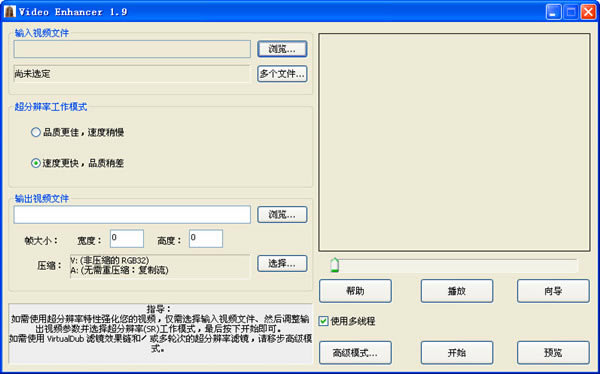VideoEnhancer軟件介紹
VideoEnhancer是一款能夠將馬賽克部分進行深度還原的去馬賽克工具。此款馬賽克解碼器采用大量的VirtualDub濾鏡和附加的編碼器重新壓縮進行視頻處理,讓你從此欣賞到無碼的影視作品。
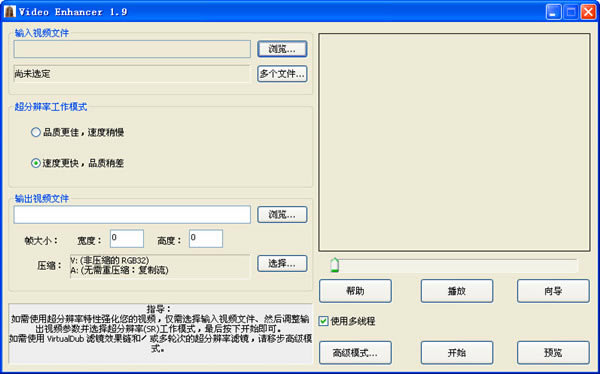
VideoEnhancer軟件特色
將馬賽克進行還原。您可通過使用 Video Enhancer 強加您視頻的分辨率以極大的提升其品質,它可以調用絕大多數 VirtualDub 濾鏡及任意編解碼器進行重壓縮處理。
有時候,看一些日本電影(你懂得!)的時候,是不是總有些馬賽克很礙眼呢!很多愛情級電影會加上馬賽克(就不說什么電影了),該軟件可將電影中打碼部分做最大程度的還原,去除電影中除遮擋你想看見的地方,讓你觀賞到完整無碼的電影場景。
VideoEnhancer使用方法
1、啟動Video Enhancer,進入Video Enhancer的主界面。
2、在輸入視頻文件的右下方有一個瀏覽按鈕,點擊瀏覽,選擇要處理的視頻。
3、在瀏覽的下面有一個“多文件”,意思是Video Enhancer可以同時處理多個視頻文件,單擊多文件,添加其它要處理的文件。
4、單擊添加,選擇其它的要處理的文件,然后單擊確定,回到主界面:
5、接下來有一個超分辨率模式,如果你的電腦配置還行的話,選擇上面的質量優先模式,否則選擇下面的速度優先。這是視頻處理過程的不同插值計算方法。
6、在輸出文件的右下面的瀏覽,是讓你選擇處理好的文件存放路徑,最好選擇一個空間比較大的地方,因為輸出的AVI占用磁盤空間比較大,具體要看不同的編碼。
7、再下面的幀大小就是分辨率的設置,不同的文件需求,要設置不同大小。注意要設定合適的比例,否則畫面會變形的,如果你不知道比率,可以使用高級模式(主界面的右邊部分,左邊下面的簡單模式與高級模式轉換按鈕),選擇超分辨率,如圖,有一個“保持縱橫比”,勾選。
8、接下來就是壓縮選項,在其右邊有一個選擇。
看到紅色矩形框框住的嗎?選擇它。
9、選定后,單擊右邊的配置。
encode表示編碼,也就是視頻處理符合什么標準。
fourcc是你處理好的視頻用播放器播放,需要什么解碼器。
mode指的是壓縮模式,使用恒定比率還是使用其它的方式。
我們選擇第一個恒定比率,下面就會出現比特率的設置。
bitrate就是比特率的意思。
10、設置好后,再進行音頻設置。
根據你對音頻的要求,選擇相應的聲音品質。
11、Video Enhancer的功能強大還在于有很多相關的VD濾鏡,進入到高級模式中就會有很多濾鏡,只要選擇VD濾鏡,就會出現濾鏡選項。
這些設置好后,就可點開始了。 |
[溫馨提示]:
點下面下載:(推薦使用"迅雷"進行下載,系統下載大全QQ交流群:)